本文主要是介绍c#winform——Gobang五子棋简易版双人对战制作(渲染音效+棋盘保存),希望对大家解决编程问题提供一定的参考价值,需要的开发者们随着小编来一起学习吧!

每日励志
基本五子棋结构和代码请见c#winform——Gobang五子棋简易版双人对战制作(基本结构+代码)
开始
在我们有了基础性的结构后,我们可以在这些上面稍微做一些改进
1.当下了一个子后,出现音效“砰”(我不太清楚下棋的音效咋样,但砰听起来很霸气(*/ω\*))
2.每打完一局后,记录所有棋子的坐标以及颜色的属性,通过System.IO来将其存储起来
3.在还没有开始游戏时,可以查看之前下棋的数据,并打印在上面。
4.记录时间,思考时间只留60s,超过则判定为输
有了以上规划后,我们就可以来制作五子棋了!
首先是封面↓

 这两个分别是保存和打开的界面
这两个分别是保存和打开的界面
有了这些之后,便可以开始去做相对应的模块
首先就是砰的音效,我在网上搜了一下,最后是在这上面下载的
https://sc.chinaz.com/yinxiao/?classid=&keyword=%E4%B8%8B%E6%A3%8B
我用的是第三排的那个音效
下载完后,你就可以得到一个这样的文件
![]()
得到这个文件后,把他拖到这里来
(也就是相对debug的相对目录下)
放完后就开始编辑代码,现在共有环境下添加下列代码
SoundPlayer playsound = new SoundPlayer();//实例化soundplayerpublic bool sound1 = false;//音乐是否存在/使用在Form1_Load的目录下添加代码↓
try{playsound.SoundLocation = @"5390.wav";sound1 = true;}catch{MessageBox.Show("下棋音响丢失,无法出现下棋声音!");}用这个来检测音效是否存在或者使用
添加完后,在下棋检测成功中间添加
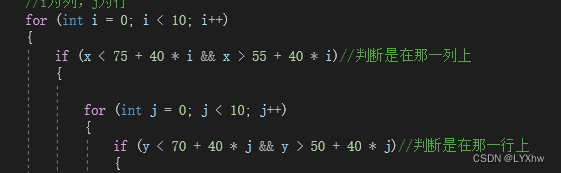
if (sound1){playsound.Play();//播放声音}这样音效部分就完成了!
后面就是记录部分
双击这个
![]()
然后可以得到
![]()
(应该是局,但这里显示错误)
SaveFileDialog sv = new SaveFileDialog();sv.Title = "要保存的路径";//开头名sv.Filter = "文本文件(*.txt)|*.txt";//文件名sv.RestoreDirectory = true;//是否记录位置if (sv.ShowDialog() == DialogResult.OK){string Path = sv.FileName.ToString();//得到位置File.Create(@Path).Close();//在该位置新建文件using(StreamWriter wr = new StreamWriter(@Path)){for(int i = 0; i < steps.Length; i++){wr.Write(steps[i]);//重复将棋盘中的每一项存进去}wr.Close();//关闭流}MessageBox.Show("保存成功!");}保存之后应该得到是

这种一百个字符的txt文件
———————————————————————————————————————————
下面就是保存输赢
在保存输赢中添加![]()
if (!startgame){if (!File.Exists(@"savepage.txt")){File.Create(@"savepage.txt").Close();}using (StreamWriter wr = new StreamWriter(@"savepage.txt")){if (whowin){wr.WriteLine(DateTime.Now.ToString() + "——白方胜利!");MessageBox.Show("保存成功!");}else if (!whowin){wr.WriteLine(DateTime.Now.ToString() + "——黑方胜利!");MessageBox.Show("保存成功!");}else{MessageBox.Show("请开始新的一把!");}}}else{MessageBox.Show("请在这一把结束后再选择!");}记录后应该是
这种格式
———————————————————————————————————————————
接下来就到了重头戏,也就是读取
其实读取并不难,因为他是由100个数字组成,每一个数字的下标应该是
a b 如23: 2 3
↑ ↑ ↑ ↑
列 行 第二列 第三行
所以,依据这个特性,就可以得出下标为23的数字所对应的下标就是(2,3)。
除此之外之前我们也规定过:
0是没人下过——1是白色下过——2是黑色下过
所以我们能够判断这个坐标所处的状态
所以代码如下
if (!startgame){Pen Wh = new Pen(Color.White, 20);//白色画笔Pen BL = new Pen(Color.Black, 20);//黑色画笔Graphics g = this.CreateGraphics();//实例化Pen sc = new Pen(Color.Brown, 2);//棋盘画笔g.Clear(Color.IndianRed);//清理棋盘int start = ((this.Width - 100) % 11) / 2;int final = ((this.Height - 100) % 11) / 2;OpenFileDialog op = new OpenFileDialog();op.Filter = "文本文件(*.txt)|*.txt";op.Title = ("请选择您要查看的文件");op.RestoreDirectory = true;if (op.ShowDialog() == DialogResult.OK){string Path = op.FileName.ToString();string get;using (StreamReader sr = new StreamReader(@Path,Encoding.UTF8)){get = sr.ReadToEnd();if (get.Length == 100)//文件长度只能是100{char[] fin = get.ToCharArray();//将这个分成一个个字符,这样就可以判断它的下标//绘制棋盘for (int i = 0; i < 10; i++)//竖着的线{g.DrawLine(sc, 60 + start + 40 * i, 40, 60 + start + 40 * i, this.Height - 70);//绘制棋盘,每条线之间格40个像素Thread.Sleep(10);}for (int i = 0; i < 10; i++)//横着的线{g.DrawLine(sc, 40, 60 + final + 40 * i, 438, 60 + final + 40 * i);Thread.Sleep(10);}//绘制棋子for (int i = 0; i < 100; i++){int x = i / 10;//确定列int y = i - 10 * x;//确定行if (Convert.ToString(fin[i]) == "1")//如果监测得到这是白色{ g.DrawEllipse(Wh, 59 + 40 * y, 54 + 40 * x, 10, 10);Thread.Sleep(5);//制作一捏捏动画}else if (Convert.ToString(fin[i]) == "2")//如果监测得到这是黑色{g.DrawEllipse(BL, 59 + 40 * y, 54 + 40 * x, 10, 10);Thread.Sleep(5);//制作一捏捏动画}}}else{MessageBox.Show("请选择正确的文件格式");}}}}这样就能打开了,实现结果请在最后看
———————————————————————————————————————————
后面就是时间(倒计时)限制
在这里先是Form1_Load的全部过程,计时是在最后几段
startgame = false;this.MaximizeBox = false;this.MinimizeBox = false;this.MouseClick += Form1_MouseClick;try{playsound.SoundLocation = @"5390.wav";sound1 = true;}catch{MessageBox.Show("下棋音响丢失,无法出现下棋声音!");}//设置时间间隔msint interval = 1000;Mytimer = new System.Timers.Timer(interval);//设置重复计时Mytimer.AutoReset = true;//设置执行System.Timers.Timer.Elapsed事件Mytimer.Elapsed += new System.Timers.ElapsedEventHandler(Mytimer_tick);其他加载模块
private void Mytimer_tick(object sender, System.Timers.ElapsedEventArgs e){this.Invoke(new SetControlValue(showtime), TimeCount);TimeCount--;}private void showtime(long t){if (t >= 0){TimeSpan temp = new TimeSpan(0, 0, (int)t);label1.Text = "倒计时:" + string.Format("{0:00}:{1:00}:{2:00}", temp.Hours, temp.Minutes, temp.Seconds);}else{if (ones){MessageBox.Show("超时未落子,黑方胜利!");}else{MessageBox.Show("超时未落子,白方胜利!");}startgame = false;Mytimer.Stop();}}同时在游戏初始模块添加(这里为了方便全给出来了)
private void 开始游戏ToolStripMenuItem_Click(object sender, EventArgs e){ones = true;Pen sc = new Pen(Color.Brown, 2);Graphics g = this.CreateGraphics();g.Clear(Color.IndianRed);//清理棋盘g.DrawRectangle(sc, 40, 40, this.Width - 130, this.Height - 110);int start = ((this.Width - 100) % 11) / 2;int final = ((this.Height - 100) % 11) / 2;for (int i = 0; i < 10; i++)//竖着的线{g.DrawLine(sc, 60 + start + 40 * i, 40, 60 + start + 40 * i, this.Height - 70);//绘制棋盘,每条线之间格40个像素Thread.Sleep(10);}for (int i = 0; i < 10; i++)//横着的线{g.DrawLine(sc, 40, 60 + final + 40 * i, 438, 60 + final + 40 * i);Thread.Sleep(10);}//string[] steps = new string[100];for (int i = 0; i < 10; i++)//行{for (int j = 0; j < 10; j++)//列{steps[i * 10 + j] = "0";}}ones = true;startgame = true;//计时器模块Mytimer.Start();TimeCount = 60;}同时再点击方法下面也添加如此(这里为了方便全给出来了)
private void Form1_MouseClick(object sender, MouseEventArgs e){if (startgame){string tiqv = string.Empty;//辅助,看过程更明白int num = 0;//连的个数Pen Wh = new Pen(Color.White, 20);Pen BL = new Pen(Color.Black, 20);Graphics g = this.CreateGraphics();Point formPoint = this.PointToClient(Control.MousePosition);int x = formPoint.X;int y = formPoint.Y;//i为列,j为行for (int i = 0; i < 10; i++){if (x < 75 + 40 * i && x > 55 + 40 * i)//判断是在那一列上{for (int j = 0; j < 10; j++){if (y < 70 + 40 * j && y > 50 + 40 * j)//判断是在那一行上{Mytimer.Stop();tiqv = steps[j * 10 + i];if (sound1){playsound.Play();//播放声音}if (tiqv == "0"){if (ones){g.DrawEllipse(Wh, 59 + 40 * i, 54 + 40 * j, 10, 10);ones = false;steps[j * 10 + i] = "1";//设置为白,代表这里是白下过的//竖着有五个子的胜利判断bool win = white_judge_vertical(i, j);if (win){MessageBox.Show("白方赢了!");whowin = true;}else{win = white_judge_transverse(i, j);if (win){MessageBox.Show("白方赢了!");whowin = true;}else{win = white_judge_oblique(i, j);if (win){MessageBox.Show("白方赢了!");whowin = true;}}}}else{g.DrawEllipse(BL, 59 + 40 * i, 54 + 40 * j, 10, 10);ones = true;steps[j * 10 + i] = "2";//设置为黑,代表这里是黑下过的//竖着有五个子的胜利判断bool win = black_judge_vertical(i, j);if (win){MessageBox.Show("黑方赢了!");whowin = false;}else{win = black_judge_transverse(i, j);if (win){MessageBox.Show("黑方赢了!");whowin = false;}else{win = black_judge_oblique(i, j);if (win){MessageBox.Show("黑方赢了!");whowin = false;}}}}if (!whowin){Mytimer.Start();}TimeCount = 60;break;}else{MessageBox.Show("你不可以在别人或自己下过的地方在下一次!");}}}}}}}这样,整体代码就完全结束了(但并未完结,后面会出联网模块)
测试视频如下↓
GOBANG——五子棋演示
以上就是这一篇文章的全部内容,若有问题请在下方评论区回复
谢谢!
这篇关于c#winform——Gobang五子棋简易版双人对战制作(渲染音效+棋盘保存)的文章就介绍到这儿,希望我们推荐的文章对编程师们有所帮助!



